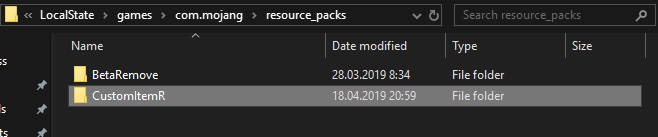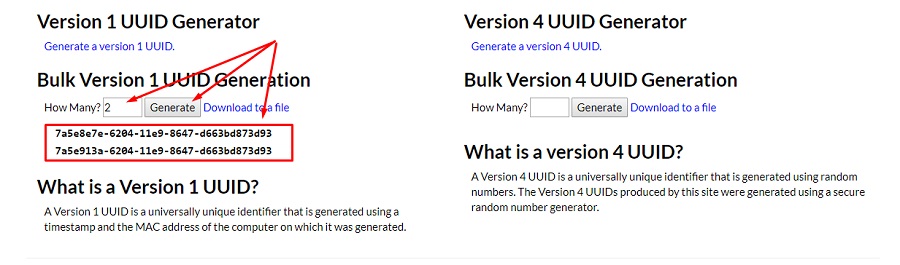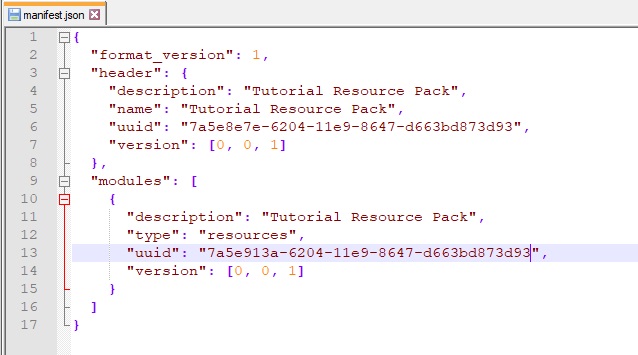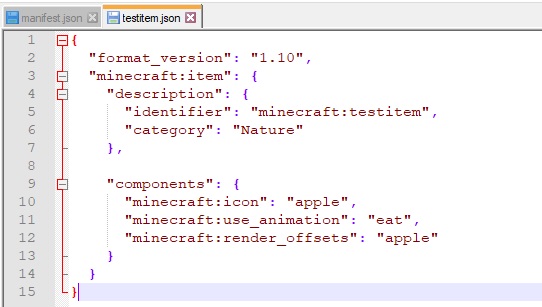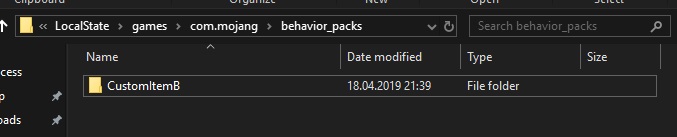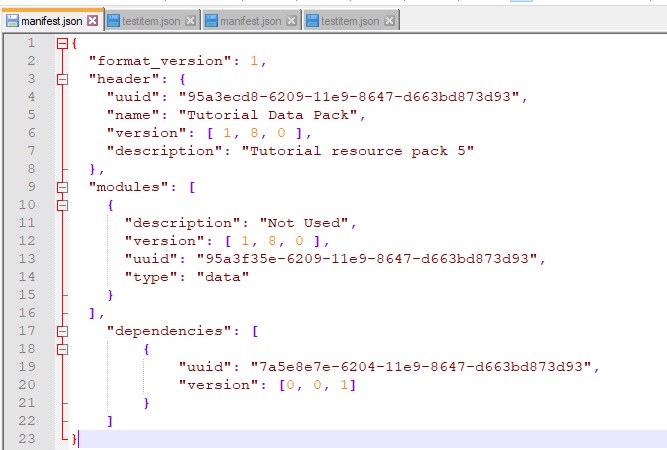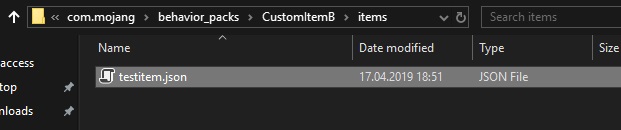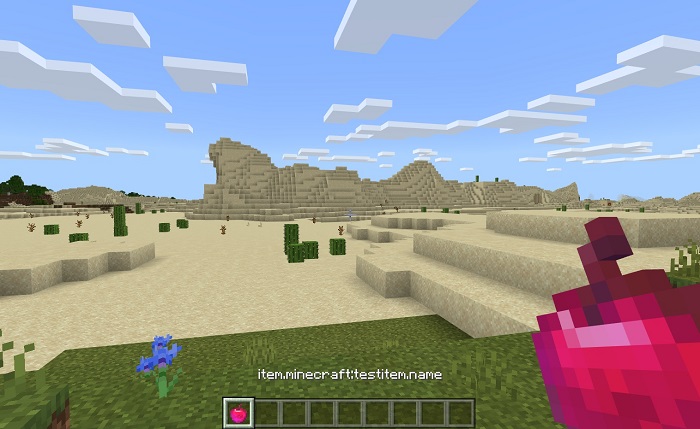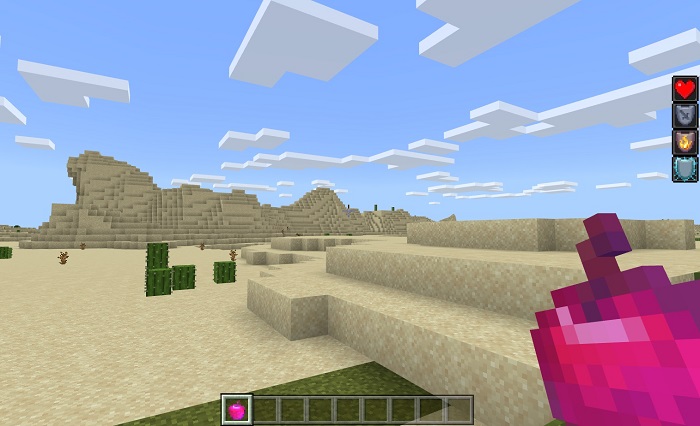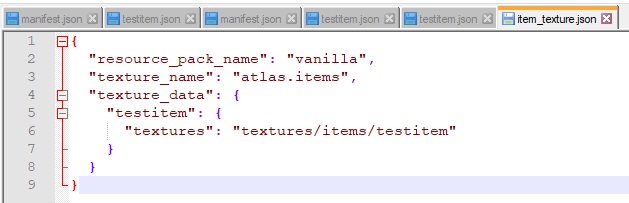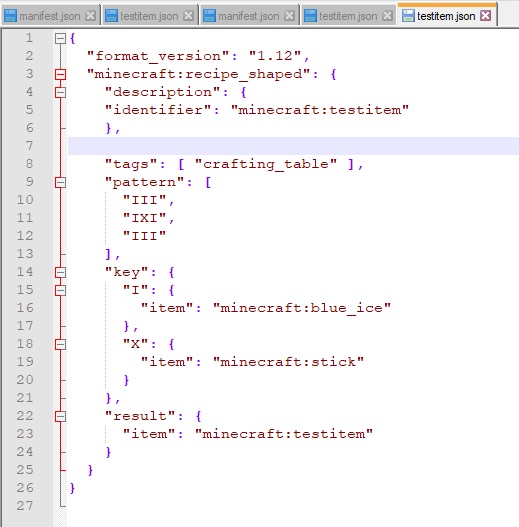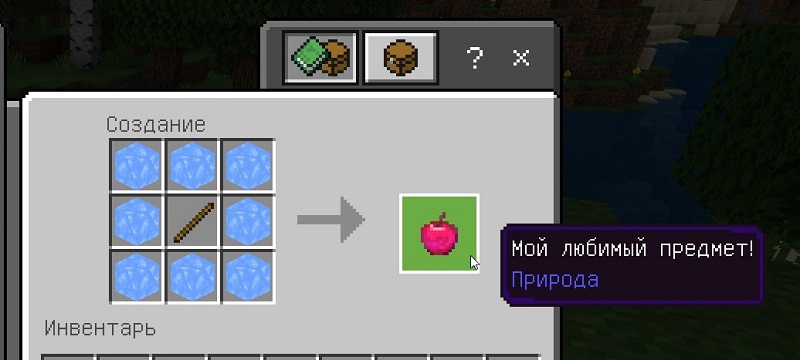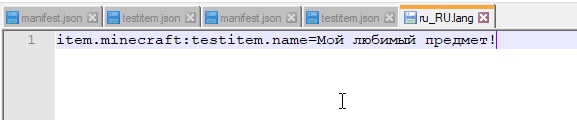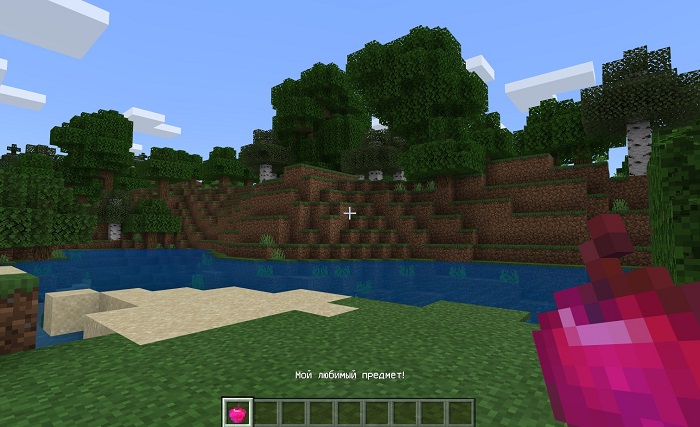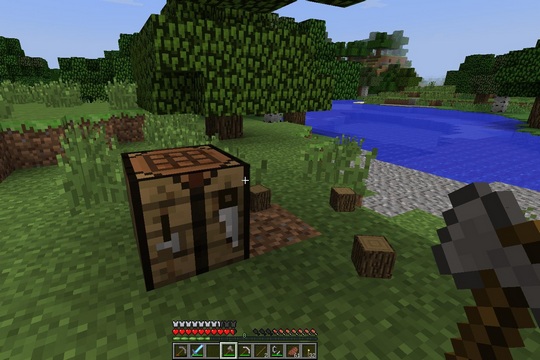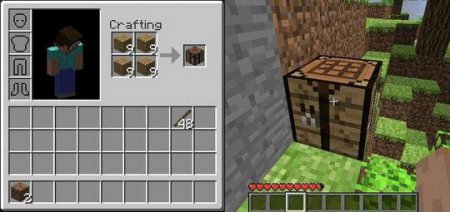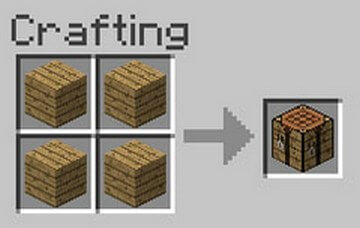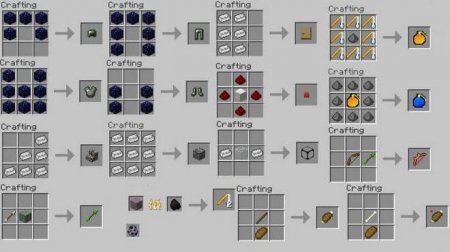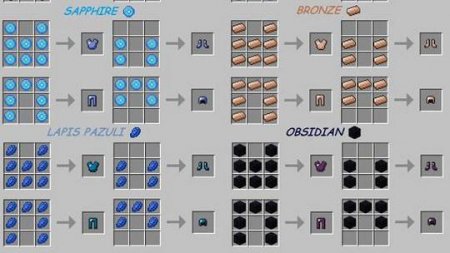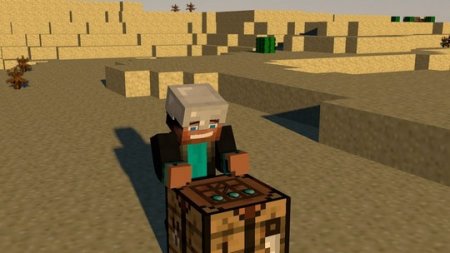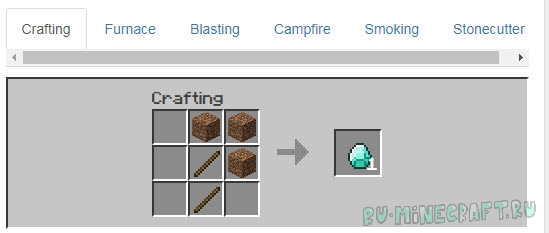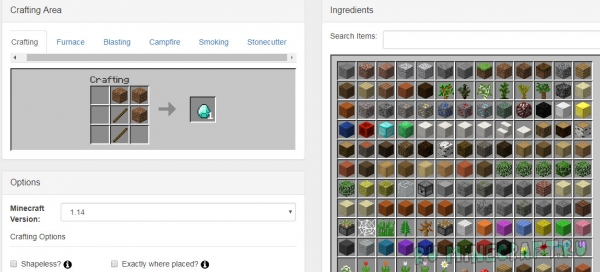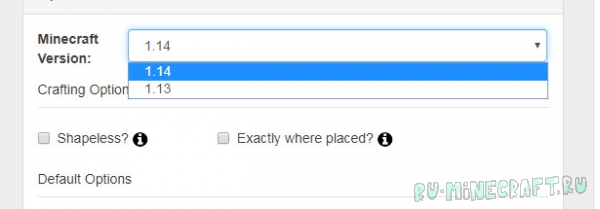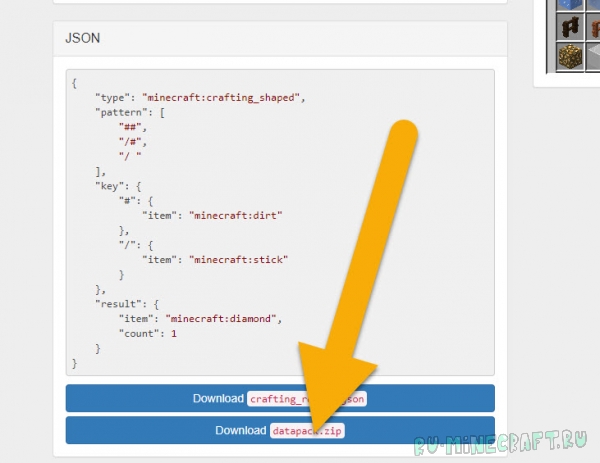создание своих предметов в майнкрафт
Слив Скачать плагин Item Creator Plus | Быстро создавайте настраиваемые предметы с помощью простого в использовании GUI. 1.14.0
Описание плагина Item Creator Plus:
Item Creator Plus позволяет создавать собственные предметы в удобном графическом интерфейсе. Добавьте описания, индивидуальное имя, чары, эффекты зелий, полет и многое другое!
Вы также можете сохранять пользовательские предметы и передавать сохраненные предметы с помощью простых команд!
Команды плагина Item Creator Plus:
/itemcreatorplus (/icp) => открывает графический интерфейс создания предмета
/itemcreatorplus items (/icp items) => открывает меню сохраненных предмета
/itemcreatorplus give player item_name (/icp give) => дает указанному онлайн-игроку сохраненный элемент ICP с этим именем. Цветовые коды, символы и регистр букв можно игнорировать.
Права плагина Item Creator Plus:
itemcreatorplus.command:
Описание: разрешение базовой команды
По умолчанию доступно: op
itemcreatorplus.savemenu:
Описание: позволяет игроку открыть список сохраненных предметов
По умолчанию доступно: op
itemcreatorplus.giveitem:
Описание: позволяет пользователю передавать предметы ICP игрокам с помощью команды /icp give (можно использовать в консоли) и брать сохраненные элементы из меню сохранения ICP
По умолчанию доступно: op
itemcreatorplus.enchant:
Описание: позволяет пользователю открывать и использовать раздел чар ICP
По умолчанию доступно: op
itemcreatorplus.status:
Описание: позволяет пользователю открывать и использовать раздел эффектов статуса ICP
По умолчанию доступно: op
itemcreatorplus.saveitem:
Описание: позволяет пользователю сохранять настраиваемые предметы
По умолчанию доступно: op
itemcreatorplus.lore:
Описание: позволяет пользователю открывать и использовать настраиваемый раздел лора ICP
По умолчанию доступно: op
itemcreatorplus.name:
Описание: позволяет пользователю открывать и использовать настраиваемый раздел имени ICP
По умолчанию доступно: op
itemcreatorplus.specmod:
Описание: позволяет пользователю открывать и использовать раздел специальных модификаторов ICP
По умолчанию доступно: op
itemcreatorplus.takeitem:
Описание: позволяет пользователю взять предмет, который он создал в ICP
По умолчанию доступно: всем
itemcreatorplus.nosavelimit:
Описание: позволяет пользователю не иметь ограничения на сохраненные предметы
По умолчанию доступно: op
itemcreatorplus.editoverride:
Описание: позволяет пользователю редактировать любые предметы, которые не были созданы им (работает для предметов, созданных «Неизвестно»)
По умолчанию доступно: op
Чуть больше информации по плагину:
Возьмите в руку предмет, который хотите отредактировать, затем введите /icp. В главном меню отображается раздел чар, раздел флагов предметов, раздел эффектов зелий, раздел знаний и раздел имен.
Когда вы закончите редактировать свой предмет, не забудьте щелкнуть элемент в нижней части главного меню, чтобы создать свой предмет.
Предметы можно сохранить, щелкнув зеленый блок в правом нижнем углу главного меню, и их можно просматривать, редактировать и удалять в меню сохраненных предметов. ( /icp items )
Сохраненные предметы можно отдать игрокам через команду. (/icp give)
Меню эффектов зелья просто добавит эффекты зелья игроку, если он держит предмет в руке,
или оборудовать его.
То же самое и с полетом, и с повышением опыта.
Если у игрока есть предмет с красным знаком минус перед эффектом зелья, эффект зелья будет применен к любым врагам, которым они наносят урон.
Расчет повышения опыта:
Общий полученный опыт = полученный опыт (1 + 0,3 * уровень повышения опыта)
Level 1: 1.3x XP
Level 2: 1.6x XP
Level 3: 1.9x XP
Level 4: 2.2x XP
Level 5: 2.5x XP
Как установить плагин Item Creator Plus?
Скачать плагин Item Creator Plus
Скачать плагин Item Creator Plus версии 1.14.0
Скачать плагин Item Creator Plus версии 1.12.0
Minecraft PE: Как создать свой предмет
С версии Minecraft Bedrock Edition Beta 1.12.0.2 в игре появился новая возможность, которая позволяет создавать свои собственные предметы при помощи наборов ресурсов и параметров. В этом гайде мы кратко расскажем вам об этой возможности.
В конце руководства мы оставили ссылку на скачивание архива с готовым набором параметров и ресурсов. Со временем мы можем обновить это руководство, добавив или изменив информацию.
Шаг 1. Создаем набор ресурсов.
С помощью ресурсов сначала мы должны зарегистрировать наш предмет в игре и при желании назначить ему собственную иконку.
Переходим в созданную папку и создаем в ней файл с названием manifest.json.
Откройте этот файл через текстовый редактор и вставьте следующий код:
Мы не будем вдаваться в подробности всех настроек, но самое важное здесь — строки «uuid»: «УНИКАЛЬНЫЙ ID».
Ввод этих значений обязателен, иначе система игры не сможет распознавать наборы.
Получить их достаточно легко. Нужно перейти на сайт https://www.uuidgenerator.net/version4. Введите в поле «How Many?» количество идентификаторов и нажмите кнопку «Generate».
Полученные значения вставьте вместо «УНИКАЛЬНЫЙ ID» (они не должны повторяться!) в файле manifest.json. В итоге должно получиться что-то вроде этого:
В папке набора создаем еще одну папку с именем items, в которой, собственно, и будут лежать наши предметы.
Переходим в созданную папку и создаем в ней файл названиеПредмета.json.
В итоге должно получиться что-то вроде следующего:
Открываем созданный файл и заполняем его следующим кодом:
<
«format_version»: «1.10»,
«minecraft:item»: <
«description»: <
«identifier»: «minecraft:названиеПредмета»,
«category»: «Nature»
>,
«components»: <
«minecraft:icon»: «apple»,
«minecraft:use_animation»: «eat»,
«minecraft:render_offsets»: «apple»
>
>
>
Не забудьте изменить строку «minecraft:названиеПредмета» на то название, которым вы назвали файл.
В официальной документации на Wiki сказано, что указывать «minecraft» перед идентификатором нельзя и делать это нужно только при переопределении стандартных существ и предметов.
Что же тогда указывать? Указывайте свой никнейм или название самого Add-on`а.
Таким образом правильный идентификатор будет выглядеть следующим образом: «identifier»: «названиеМода:названиеПредмета»
В этом руководстве мы не будем упираться в эти стандарты, но в реальных проектах делайте именно так, иначе возможна путаница с другими сторонними дополнениями 😉
Шаг 2. Создаем набор параметров.
Отлично! Мы создали свой предмет, но чтобы он окончательно заработал, необходимо задать ему «логику» с помощью набора параметров.
Теперь уже в папке \games\com.mojang\behavior_packs\ создаем новую папку набора поведений.
В созданной папке снова создаем файл manifest.json и папку items.
Открываем новый созданный файл manifest.json и вставляем в него следующее:
В разделе «dependencies» нужно указать «uuid» нашего набора ресурсов. Благодаря этому можно будет активировать только набор параметров, а набор ресурсов подключится автоматически.
В итоге должно получится следующее:
Теперь идем в папку items и создаем в ней снова файл с именем названиеПредмета.json.
В созданный файл с помощью текстового редактора вставляем следующее:
<
«format_version»: «1.10»,
«minecraft:item»: <
«description»: <
«identifier»: «minecraft:названиеПредмета»
>,
«components»: <
«minecraft:hand_equipped»: false,
«minecraft:stacked_by_data»: true,
«minecraft:use_duration»: 32,
«minecraft:foil»: true,
«minecraft:food»: <
«nutrition»: 4,
«saturation_modifier»: «supernatural»,
«can_always_eat»: true,
«effects»: [
<
«name»: «regeneration»,
«chance»: 1.0,
«duration»: 30,
«amplifier»: 4
>,
<
«name»: «absorption»,
«chance»: 1.0,
«duration»: 120,
«amplifier»: 3
>,
<
«name»: «resistance»,
«chance»: 1.0,
«duration»: 300,
«amplifier»: 0
>,
<
«name»: «fire_resistance»,
«chance»: 1.0,
«duration»: 300,
«amplifier»: 0
>
]
>
>
>
>
Получить предмет можно командой /give @s идентификаторПредмета (ниже есть информация о создании рецепта для предмета).
А поскольку мы назначили ему компонент minecraft:food и перечислили список получаемых эффектов, то теперь предмет можно есть и получать эффекты!
В папке набора ресурсов создаем папку textures, переходим в нее и создаем в ней папку items и файл item_texture.json.
Открываем файл item_texture.json и помещаем в него следующее:
Если нужно добавить больше иконок, то просто разделяйте запятыми, как показано под спойлером ниже:
Примерно должно получится следующее:
Теперь у предмета есть своя иконка! Очень просто, не так ли?
Переходим в папку набора параметров и создаем в нем папку recipes, открываем эту папку и создаем в ней файл «названиеПредмета.json».
Открываем этот файл и вставляем следующий код из под спойлера ниже.
<
«format_version»: «1.12»,
«minecraft:recipe_shaped»: <
«description»: <
«identifier»: «идентификаторРецепта»
>,
«tags»: [ «crafting_table» ],
«pattern»: [
«III»,
«III»,
«III»
],
«key»: <
«I»: <
«item»: «идентификаторПредмета»
>
>,
«result»: <
«item»: «идентификаторПолучаемогоПредмета»
>
>
>
Обратите внимание, что таблица крафта в верстаке состоит из девяти ячеек. Каждой ячейке в рецепте можно назначать ключ с помощью латинской буквы (например, I) и каждому ключу назначать предмет, который необходим для крафта предмета.
Вот, что вышло у меня для этого руководства:
В итоге активирован аддон вы сможете проверить работоспособность нового крафта в верстаке!
Переходим в папку набора ресурсов и создаем в ней папку texts. Переходим в эту папку и создаем файлы для локализации:
Вводим строку перевода в следующем формате: item.идентификаторПредмета.name=Название предмета на конкретном языке
Ссылки:
Ссылка на скачивание архива с готовым примером:
Структурный блок [Гайды по Minecraft Bedrock/PE]
Как в Майнкрафте сделать все необходимые вещи?
Прочитав данную статью, вы узнаете, как создавать вещи в Minecraft, которые необходимы для игры. Вам предоставится возможность узнать секреты крафта и способы ускорения добычи ресурсов, с помощью которых доступно использовать рецепты для создания вещей.
Как вы уже знаете, процесс создания, строительства необходимых предметов вещей в игре называется крафтом. Сегодня мы разберемся, как соорудить вещи в Майнкрафте, которые необходимы для выживания или игры в обычном, стандартном режиме. Определенные ресурсы (блоки, инструменты, механизмы) помогут вам в создании игрового инвентаря в собственной мастерской. Для этого требуется лишь правильное размещение элементов при работе.
Как скрафтить верстак?
Добыча ресурсов
Процесс поиска, добывания ресурсов носит наиважнейший характер. Это очень увлекает и уносит в мир виртуальности с головой. Большая часть сырья добывается мотыгой из шахт или рудников. Также могут понадобиться предметы, которые были созданы ранее. Например, для того, чтобы получить воду, необходимо отыскать металл и из него создать ведро. После этого можно смело отправляться к источнику и набирать воду в ведерко. Кажется, что этот процесс сложен, но именно такие ситуации привносят в игру свою изюминку.
Еще свидетельство этому рыбалка и скотоводство. Они необходимы для добычи некоторых ресурсов- животных (корова, овца, кролик, лошадь, куры, свинья). В процессе рыбалки можно поймать не только рыбу (иглобрюх, рыба-клоун, сырой лосось), но и ценные сокровища: лук, удочку, зачарованную книгу, бирку, седло и многое другое.
Скотоводство снабжает вас шерстью и мясом, а что касается коровы, еще и молоком. Уход за животными даст свои плоды в виде сырья с питомца. В процессе битвы с врагом и в случае дальнейшей победы (смерть воина) все предметы и материалы достанутся вам. В игре пользователь встретится с волшебными существами, ведьмами, скелетами и даже криперами, которые бесшумны и также называются мобами-камикадзе. Будьте готовы к тому, что добыча ресурсов может занять приличное время.
Рецепты для создания вещей
Что делать, если надоело собирать ресурсы?
Старайтесь самостоятельно добывать ресурсы, почувствуйте себя истинным игроком Майнкрафта! Если статья была для вас полезной, можете оценить ее или оставить комментарий, тем самым поблагодарив нас. Поделитесь вышеизложенными советами для игры со своими друзьями! Спасибо!
Мы ждём Ваши комментарии, смело пишите!
[Гайд] Создаём собственные крафты
Итак, для создания собственных крафтов, первым делом, нам потребуется открыть мир, с которым мы будем работать. В нужном месте мы должны поставить выбрасыватель, а на него одинарный сундук. Выбрасыватель желательно назвать «Crafting«. В первой ячейке сундука должна лежать вещь, которую мы получим в результате успешного крафта. В выбрасывателе должен быть выложен сам крафт. Бесформенный крафт сделать нельзя.
Теперь нам потребуется MCEdit. Скачать его можно здесь. Также, нам потребуется специальный фильтр, который нужно будет переместить в папку «filters». Отлично. Заходим в MCEdit и выбираем мир, в котором мы ранее производили изменения. Следующим шагом будет выделение сундука и выбрасывателя с помощью мыши. После этого нажимаем на кнопку «Filter» в меню снизу. Выберете фильтр «Jumby’s Custom Crafting«. Нажимаем «Filter». Готово. Можно заходить в Minecraft.
Зайдя в игру, уберите сундук и выложенный в выбрасывателе рецепт. Поднимитесь чуть выше и обновите клок-генератор, переставив блок из красного камня. Всё готово.
Также, не стоит забывать, что команда /blockdata была добавлена в версии 1.8 (Снапшоты). Поэтому, данный подход не будет работать на меньшей версии.
Также, советую посмотреть видео-урок по работе с данным фильтром:
Добавить новый рецепт крафта в Майнкрафт [1.16] [1.15.2] [1.14.4] [1.13.2]
Простой гайд который позволит вам быстро и просто создать любой новый рецепт в игре, вы сможете использовать хоть верстак, хоть печь, хоть костер или коптильню, в данном гайде я покажу как добавить в игру свои собственные рецепты, без сложностей, без знания программирования, буквально в два клика.
Итак, данный гайд подходит для игры версии 1.13, 1.14 и новее, именно в данных версиях добавлена поддержка датапаков, именно датапак и сможет добавить любые ваши рецепты.
Выбираем где будет работать наш рецепт:
Верстак, печь, плавильная печь, костер, коптильня, камнерез.
Составляете желаемый рецепт перестаскивая предметы:
Выбираете версию игры:
Жмем на сохранение в виде datapack.zip
Теперь просто устанавливаем данный zip архив как датапак, для тех кто не знает, копируем его в папку
\.minecraft\saves\Ваш мир)\datapacks
Т.е вы копируете архив в каждый конкретный мир (сохранение).
После копирования перезапустите игру или напишите в чате /reload